Szybki start: nawiązywanie połączeń z usługą Azure SQL Database i wykonywanie zapytań względem nich za pomocą narzędzia Azure Data Studio
W tym przewodniku Szybki start użyjesz programu Azure Data Studio do nawiązania połączenia z serwerem usługi Azure SQL Database. Następnie uruchomisz instrukcje języka Transact-SQL (T-SQL), aby utworzyć i uruchomić zapytanie dotyczące bazy danych TutorialDB, która jest używana w innych samouczkach dotyczących programu Azure Data Studio.
Uwaga
Chociaż identyfikator Entra firmy Microsoft jest nową nazwą usługi Azure Active Directory (Azure AD), aby zapobiec zakłócaniu działania istniejących środowisk, usługa Azure AD nadal pozostaje w niektórych zakodowanych na stałe elementach, takich jak pola interfejsu użytkownika, dostawcy połączeń, kody błędów i polecenia cmdlet. W tym artykule dwie nazwy są wymienne.
Wymagania wstępne
Aby ukończyć ten przewodnik Szybki start, potrzebujesz narzędzia Azure Data Studio i serwera usługi Azure SQL Database.
Jeśli nie masz serwera Azure SQL Server, wykonaj jeden z następujących przewodników Szybki start dotyczących usługi Azure SQL Database. Zapamiętaj w pełni kwalifikowaną nazwę serwera i poświadczenia logowania, aby wykonać kolejne kroki:
- Tworzenie bazy danych — portal
- Tworzenie bazy danych — interfejs wiersza polecenia
- Tworzenie bazy danych — PowerShell
Połączenie na serwer usługi Azure SQL Database
Użyj narzędzia Azure Data Studio, aby nawiązać połączenie z serwerem usługi Azure SQL Database.
Przy pierwszym uruchomieniu narzędzia Azure Data Studio powinna zostać otwarta strona Zapraszamy. Jeśli nie widzisz strony powitalnej , wybierz pozycję Pomoc>powitalna. Wybierz pozycję Nowy Połączenie ion, aby otworzyć okienko Połączenie ion:
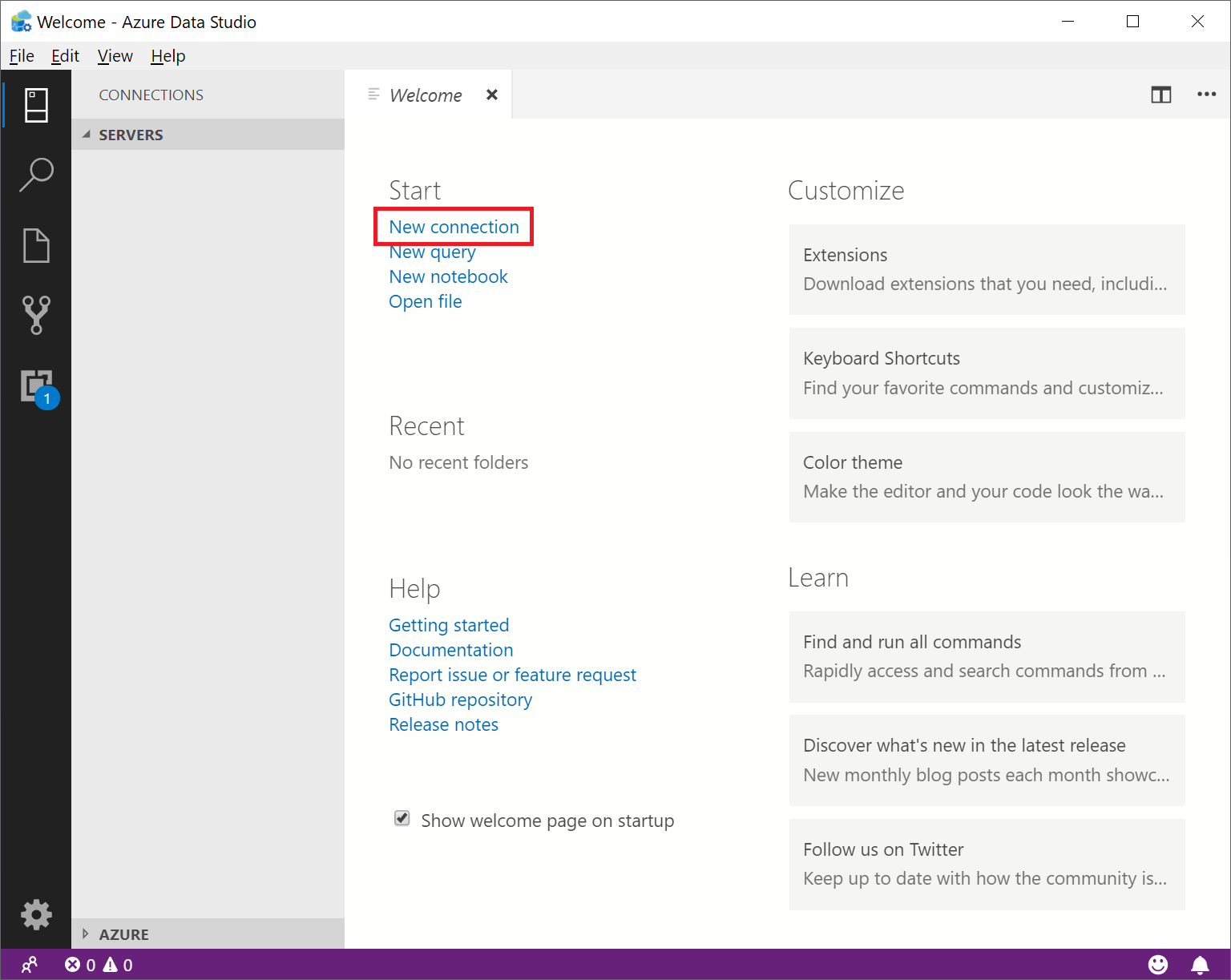
W tym artykule jest używane uwierzytelnianie SQL, ale uwierzytelnianie Firmy Microsoft Entra jest obsługiwane dla wszystkich produktów i usług programu SQL Server. Wypełnij następujące pola przy użyciu nazwy serwera, nazwy użytkownika i hasła dla serwera Azure SQL:
Ustawienie Sugerowana wartość opis Nazwa serwera W pełni kwalifikowana nazwa serwera Coś takiego: servername.database.windows.net. Authentication identyfikator logowania SQL W tym samouczku używane jest uwierzytelnianie SQL. Nazwa użytkownika Nazwa użytkownika konta administratora serwera Nazwa użytkownika z konta użytego do utworzenia serwera. Hasło (identyfikator logowania SQL) Hasło konta administratora serwera Hasło z konta użytego do utworzenia serwera. Zapisać hasło? Tak lub Nie Wybierz pozycję Tak , jeśli nie chcesz wprowadzać hasła za każdym razem. Nazwa bazy danych Pozostaw puste Łączysz się tylko z serwerem tutaj. Grupa serwerów Wybierz pozycję <Domyślna> To pole można ustawić na utworzoną grupę serwerów. 
Wybierz pozycję Połącz.
Jeśli serwer nie ma reguły zapory umożliwiającej programowi Azure Data Studio nawiązywanie połączenia, zostanie otwarty formularz Tworzenie nowej reguły zapory. Wypełnij formularz, aby utworzyć nową regułę zapory. Aby uzyskać szczegółowe informacje, zobacz Reguły zapory.
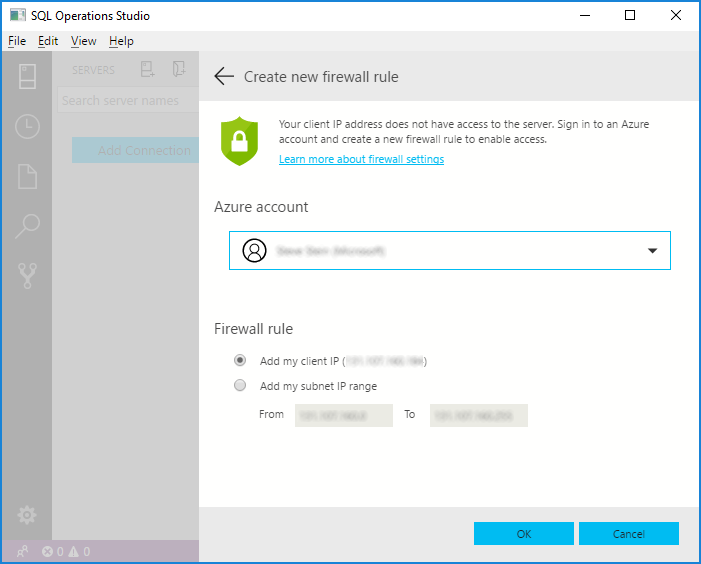
Po pomyślnym nawiązaniu połączenia serwer zostanie otwarty na pasku bocznym SERWERY.
Tworzenie bazy danych samouczka
W następnych sekcjach utworzysz bazę danych TutorialDB używaną w innych samouczkach usługi Azure Data Studio.
Kliknij prawym przyciskiem myszy serwer Azure SQL na pasku bocznym SERWERY i wybierz pozycję Nowe zapytanie.
Wklej ten kod SQL do edytora zapytań.
IF NOT EXISTS ( SELECT name FROM sys.databases WHERE name = N'TutorialDB' ) CREATE DATABASE [TutorialDB] GO ALTER DATABASE [TutorialDB] SET QUERY_STORE=ON GONa pasku narzędzi wybierz pozycję Uruchom. Powiadomienia są wyświetlane w okienku KOMUNIKATY z postępem zapytania.
Utwórz tabelę
Edytor zapytań jest połączony z bazą danych master , ale chcemy utworzyć tabelę w bazie danych TutorialDB .
Połączenie do Baza danych TutorialDB.
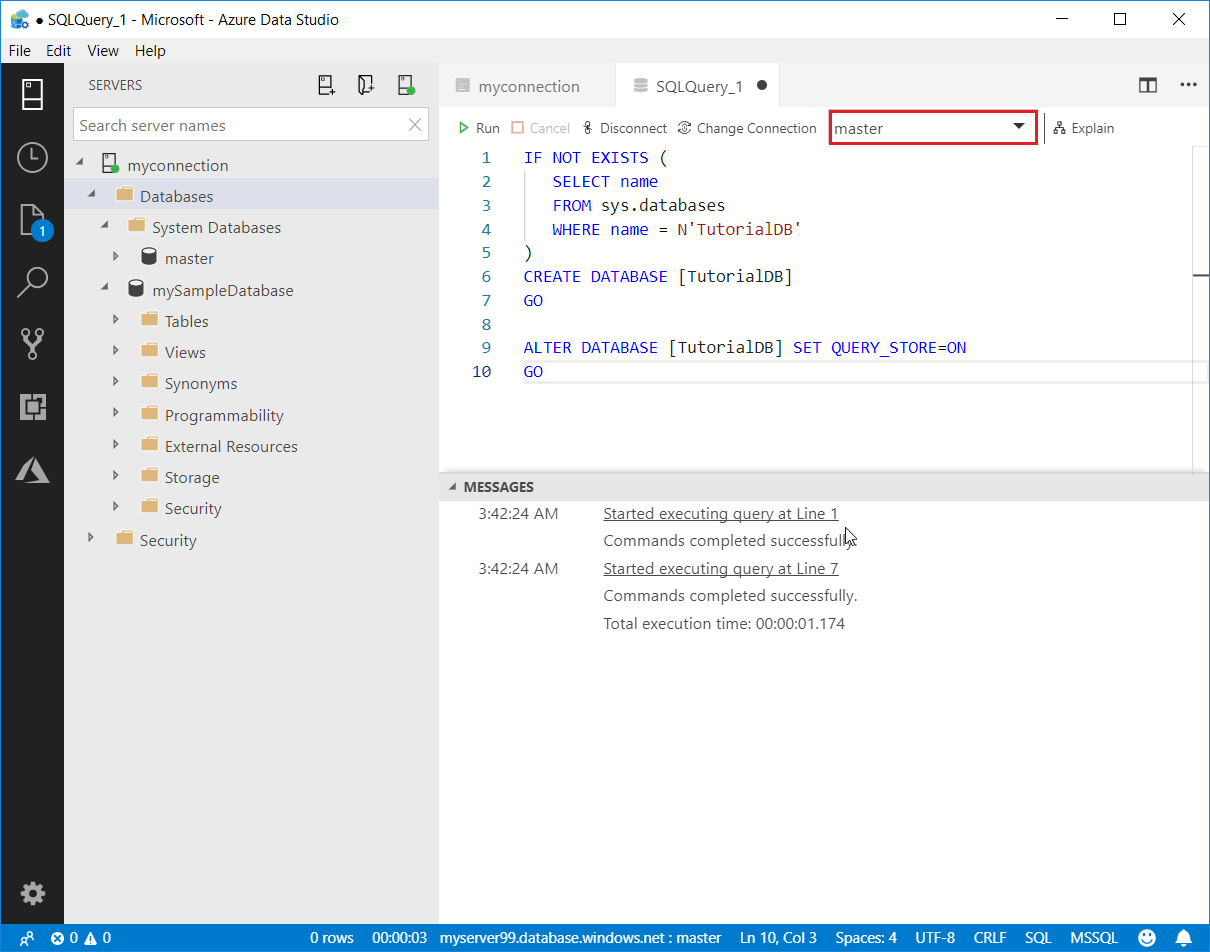
Utwórz tabelę
Customers.Zastąp poprzednie zapytanie w edytorze zapytań tym zapytaniem, a następnie wybierz pozycję Uruchom.
-- Create a new table called 'Customers' in schema 'dbo' -- Drop the table if it already exists IF OBJECT_ID('dbo.Customers', 'U') IS NOT NULL DROP TABLE dbo.Customers GO -- Create the table in the specified schema CREATE TABLE dbo.Customers ( CustomerId INT NOT NULL PRIMARY KEY, -- primary key column Name [NVARCHAR](50) NOT NULL, Location [NVARCHAR](50) NOT NULL, Email [NVARCHAR](50) NOT NULL ); GO
Wstawianie wierszy do tabeli
Zastąp poprzednie zapytanie tym zapytaniem, a następnie wybierz pozycję Uruchom.
-- Insert rows into table 'Customers'
INSERT INTO dbo.Customers
([CustomerId],[Name],[Location],[Email])
VALUES
( 1, N'Orlando', N'Australia', N''),
( 2, N'Keith', N'India', N'keith0@adventure-works.com'),
( 3, N'Donna', N'Germany', N'donna0@adventure-works.com'),
( 4, N'Janet', N'United States', N'janet1@adventure-works.com')
GO
Wyświetlanie wyniku
Zastąp poprzednie zapytanie tym zapytaniem, a następnie wybierz pozycję Uruchom.
-- Select rows from table 'Customers'
SELECT * FROM dbo.Customers;
Wyniki zapytania są wyświetlane:
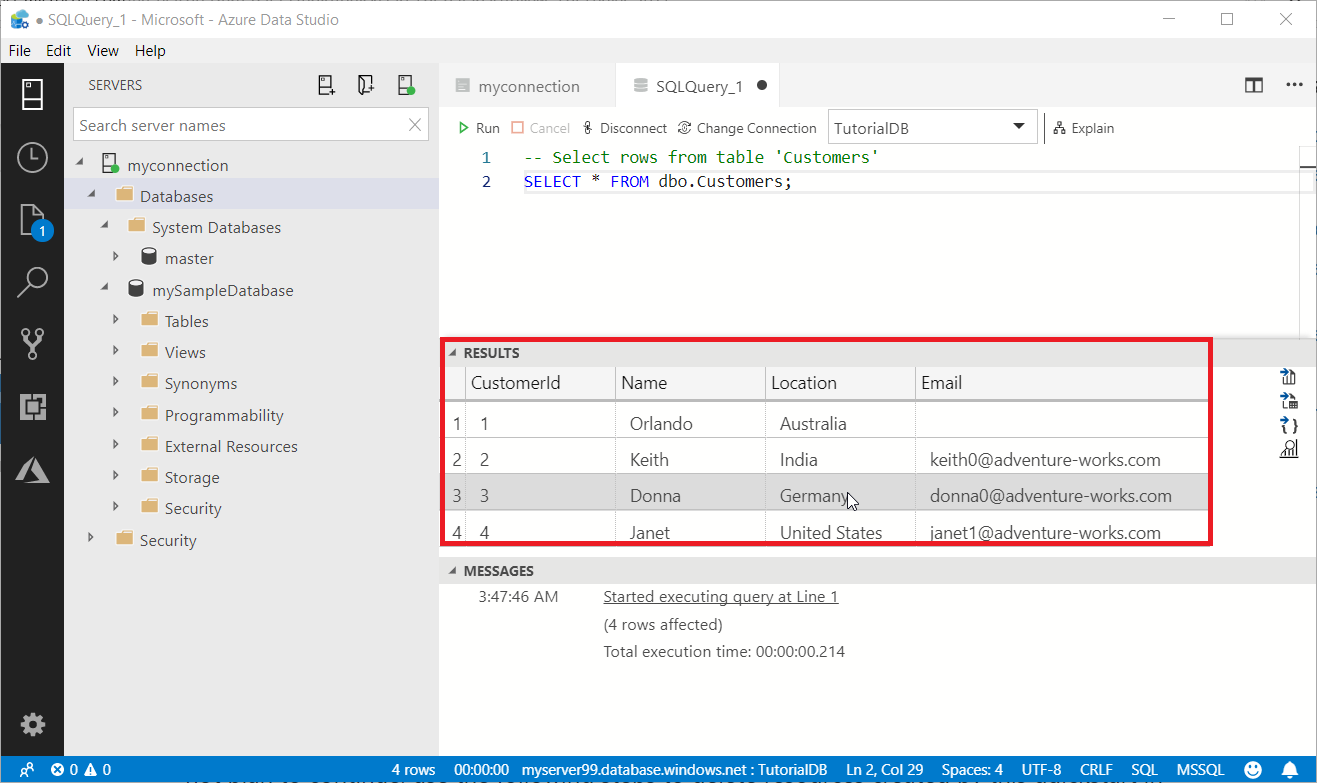
Czyszczenie zasobów
W kolejnych artykułach Szybkiego startu są oparte na zasobach utworzonych tutaj. Jeśli planujesz pracę z tymi artykułami, pamiętaj, aby nie usuwać tych zasobów. W przeciwnym razie w witrynie Azure Portal usuń zasoby, których już nie potrzebujesz. Aby uzyskać szczegółowe informacje, zobacz Czyszczenie zasobów.
Następne kroki
Po pomyślnym nawiązaniu połączenia z bazą danych Azure SQL Database i uruchomieniu zapytania wypróbuj samouczek edytora kodu.
Opinia
Już wkrótce: w ciągu 2024 r. będziemy stopniowo usuwać problemy z usługą GitHub jako mechanizm opinii na temat zawartości i zastępować go nowym systemem opinii. Aby uzyskać więcej informacji, sprawdź: https://aka.ms/ContentUserFeedback.
Prześlij i wyświetl opinię dla